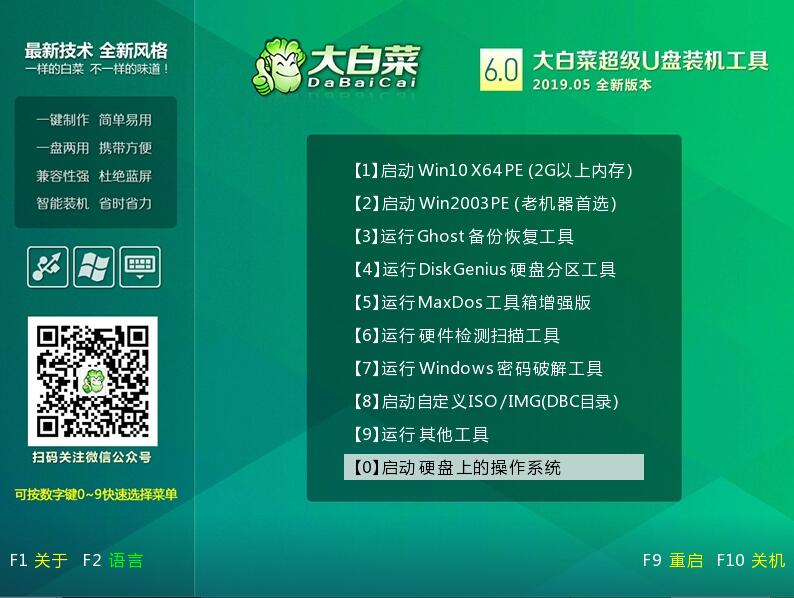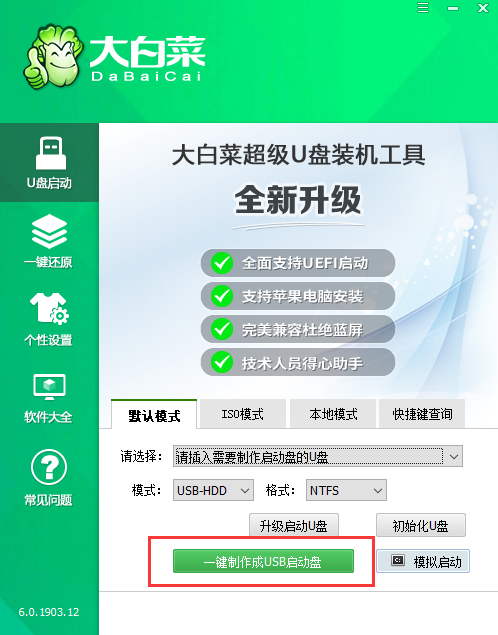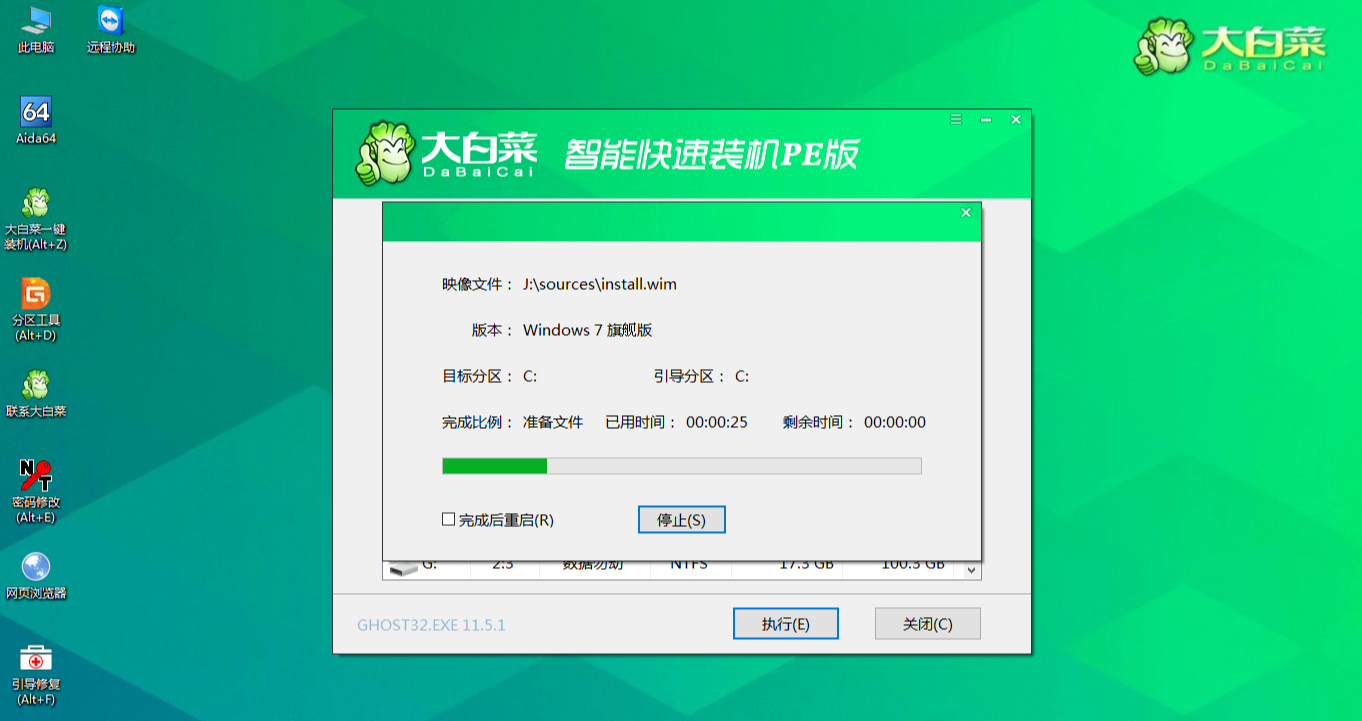- 软件信息
- 同类热门
- 攻略推荐
简介
大白菜装机大师v6.0.2209是一款能够让电脑小白也能轻松快速地上手使用的u盘启动盘制作、装机软件,软件有着贴心的使用引导,让用户能够通过引导快速进行u盘启动盘的制作,在进行玩u盘启动盘的制作之后,用户就可以用它来进行u盘装机了,让用户能够简简单单就完成装机操作,换上更加稳定流畅的系统,喜欢的用户就赶快来53系统之家下载安装大白菜装机大师v6.0.2209最新版吧。
大白菜装机大师功能
1、一键快速生产
这是如此简单,即使你对计算机一无所知,你也可以通过点击鼠标制作自己的引导盘;
2、u盘分区,满足个性化需求
具有U盘分区三种模式,支持Windows平板电脑启动;
3、界面很简单,没有广告
大白菜的操作界面非常新鲜简单,过滤掉任何你不需要的部分;
4、使用亲密的教程来解决您的所有疑问
软件前所未有的自带一些U盘制作的基本步骤和常用教程,非常方便;
5、优秀的PE系统,帮助您重新安装
启动系统集成了精良的PE系统,有效识别各种不同的硬盘驱动器;
6、实用方便的功能
一键安装,硬盘数据恢复,密码破解,自定义系统加载,自动隐藏启动区,享受你想要的。
大白菜装机大师更新
1、新增给Win7及以后版本的系统离线注入磁盘、网卡、USB驱动;
2、win10PE增加新的网卡驱动;
3、解决部分系统安装失败的问题;
4、减少扩展工具的内存占用;
5、更新ToDesk 4.2.9、AIDA64 6.75、CPU-Z 2.01。
大白菜装机大师装机教程
1、将需要进行重装系统的电脑重启或开机,开机的同时一直按U盘启动快捷键,U盘启动快捷键可用大白菜工具的“快捷键查询”功能进行查询
PS:若该机型无法使用快捷键,则可设置BIOS/UEFI启动顺序进入PE。
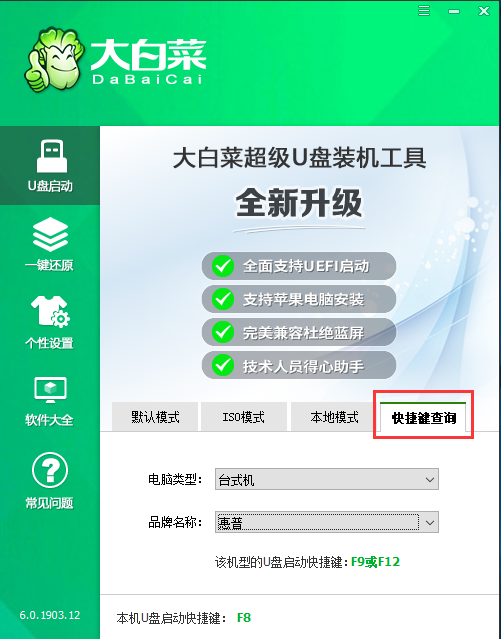
2、使用U盘快捷键进入PE菜单选择界面,选择[1] 启动win10X64PE(2G以上内存)
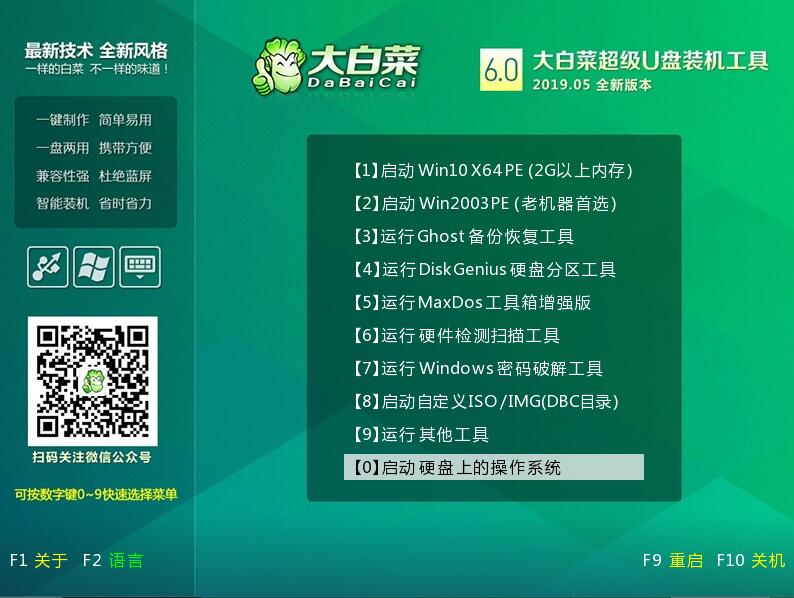
3、进入PE后打开桌面的大白菜一键装机
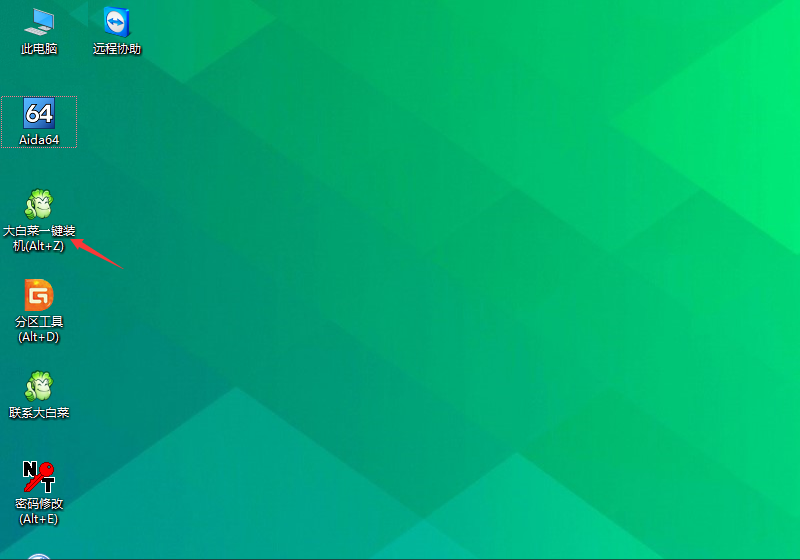
4、点击“打开”找到之前放在U盘中或电脑磁盘的系统文件,然后选择“盘符”代表你想要将系统安装到电脑中过的哪个磁盘,选择完毕后,点击执行即可。
PS:若你未准备系统文件,则可以选择“系统下载”功能,下载一个你需要的原版系统文件
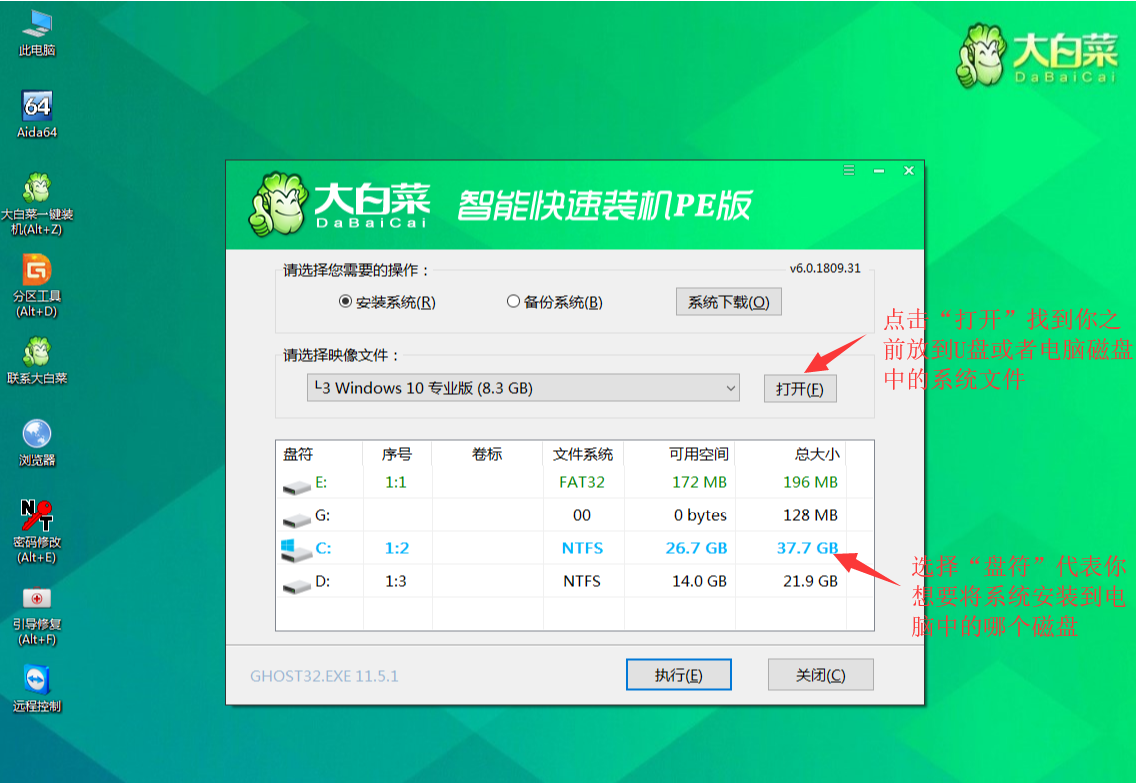
5、选择执行后弹窗提示可选择需要的驱动,若无特殊要求可使用默认勾选项,点击“是”后继续安装
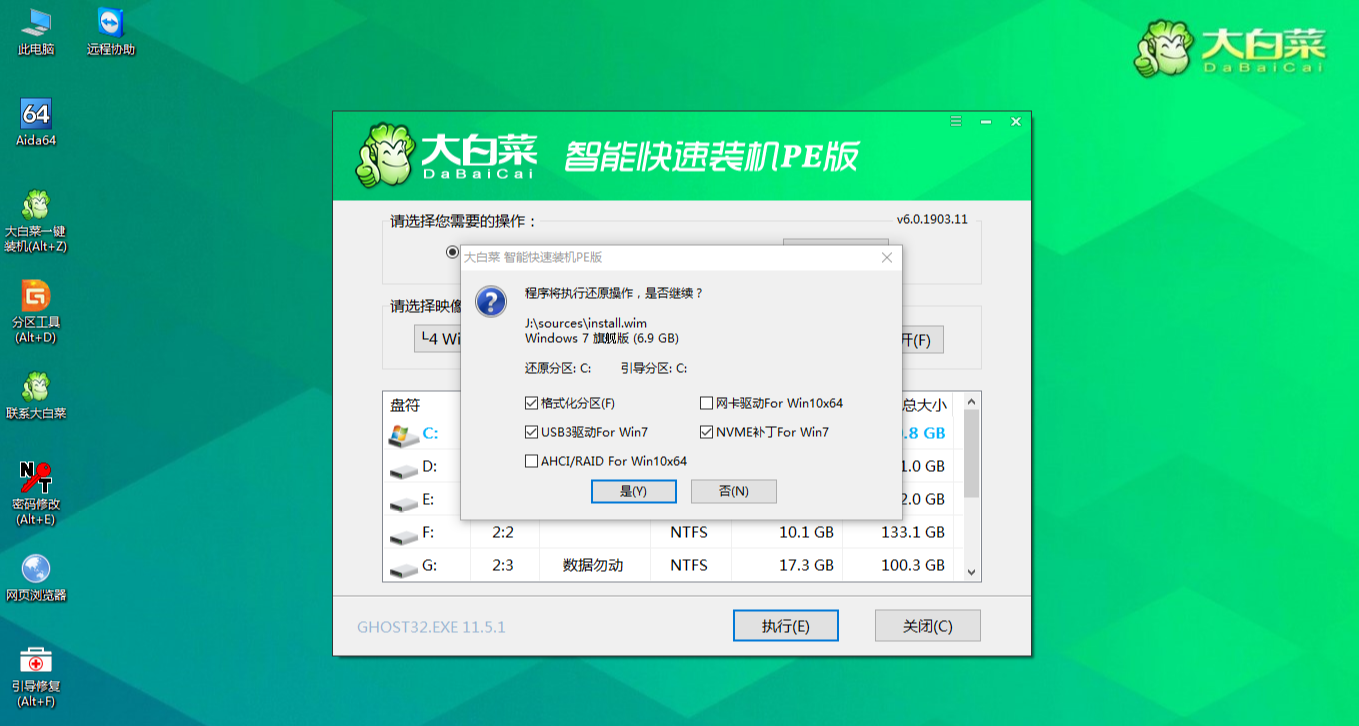
6、等待还原操作,还原操作完成后,弹框会提示重启,选择重启进行安装系统,等待安装结束进入桌面,即安装成功
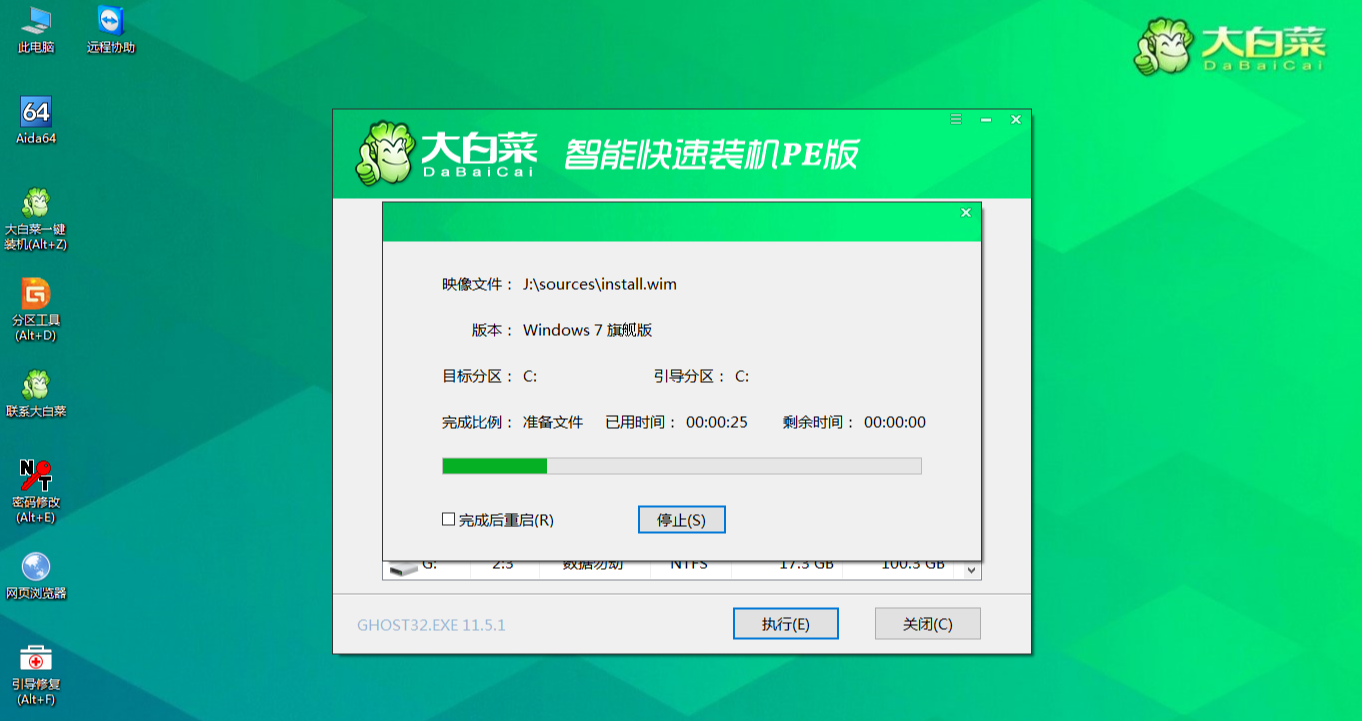
大白菜装机大师安装步骤
1.在本站下载大白菜U盘启动制作工具压缩包并解压,双击应用程序。之后就会打开如下图所示的安装界面,点击下一步;
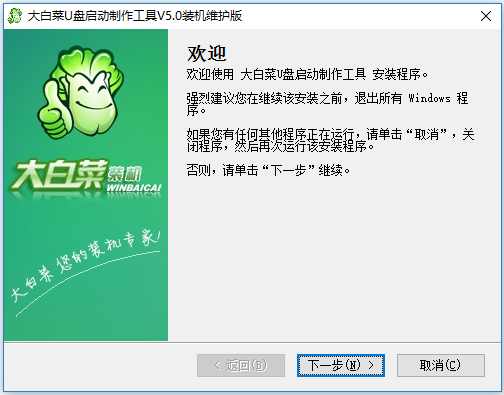
2.进入许可协议界面,勾选同意此协议点击下一步;
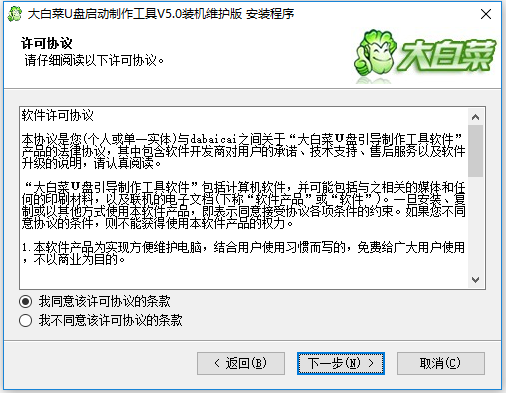
3.选择安装位置,大白菜U盘启动制作工具默认是安装在C盘目录下的,你可以点击更改按钮自定义安装位置。设置好安装位置后点击下一步;
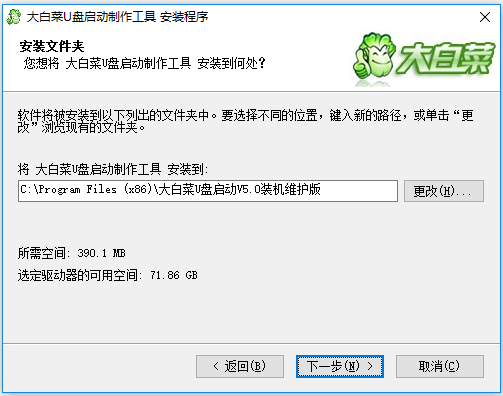
4.最后等待安装,安装完成后点击完成就可使用大白菜U盘启动制作工具了。
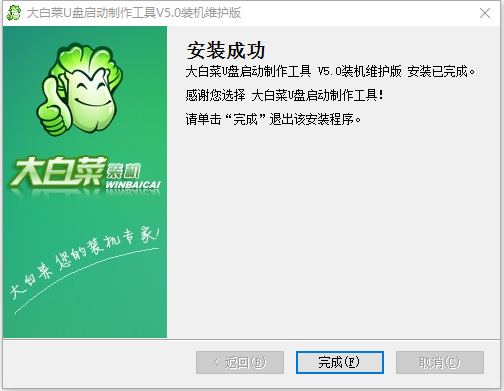
大白菜装机大师评测
这是一款能够帮助用户进行u盘启动盘制作并进行u盘装机操作的装机大师,让用户能够轻松完成系统的重装,用上更新的系统。
| 今天推荐游戏软件~ | |||
| 橙光游戏 | |||
| 竹本无心 | 她等待刀尖已经太久 | 白痴做梦 | 闲云寄人间 |
| 手机软件 | |||
| 趣团购 | 西柚小说 | 番茄todo季度卡破解版 | 番茄严选正版 |
| 单机游戏 | |||
| 彩虹六号:封锁 免费版 | 怪物猎人物语2 | 使命召唤9:黑色行动2 | 红色警戒2尤里的复仇 |
| 电脑应用 | |||
| 腾讯交互翻译 | Office自动保存工具 | 迅游加速器 | 护眼吧v1.0.0.1 |
-
点击下载

硬盘健康状况检测工
系统工具|5.52MB
更新时间:2023-09-06
-
点击下载

万能驱动助理正式版
系统工具|0KB
更新时间:2023-03-16
-
点击下载

360解压缩专业版
系统工具|14.20MB
更新时间:2023-03-09
-
点击下载

按键连发助手最新版
系统工具|0.85MB
更新时间:2023-03-09
-
点击下载

PinWin中文版
系统工具|92KB
更新时间:2023-03-07
-
点击下载

ZOOK DBX
系统工具|3.43MB
更新时间:2023-03-01
-
点击下载

哈曼卡顿蓝牙音箱驱
系统工具|99.47MB
更新时间:2023-02-09
-
点击下载

iFunBox20
系统工具|34.34MB
更新时间:2023-02-07
-
点击下载

佳能ip2780打
系统工具|16.29MB
更新时间:2023-02-05
-
点击下载

富士通DPK661
系统工具|2.42MB
更新时间:2023-02-05
相关推荐
-
GPU-Z中文绿色版 2.55.0
9.06MB / 系统工具
下 载 -
果备份1.0.58.2147 免费版
35.8MB / 系统工具
下 载 -
aida64 extreme edition(AIDA64)v6.90.6500 中文绿色版
61.88MB / 系统工具
下 载 -
高德地图12.06.0.2107 免费版
123.91MB / 系统工具
下 载 -
360手机助手安装包最新版v3.0.0.1125
18.27MB / 系统工具
下 载 -
EXE文件解压器去广告版
2.82MB / 系统工具
下 载